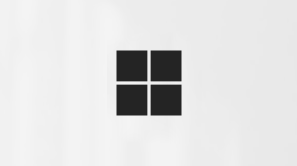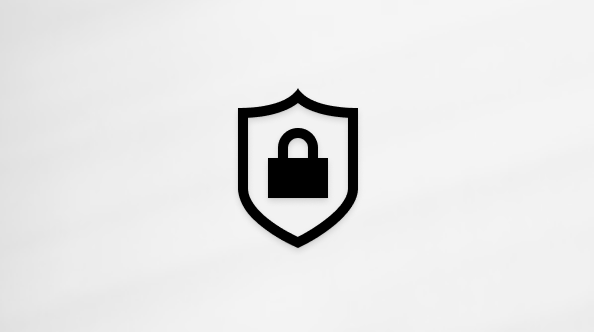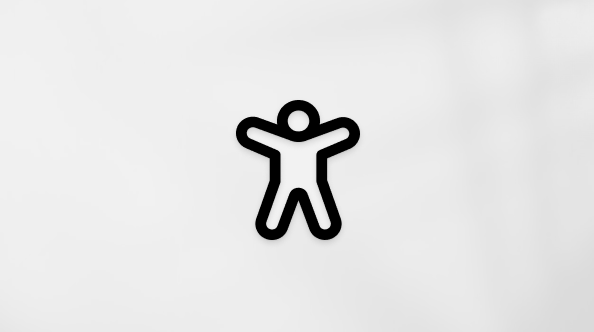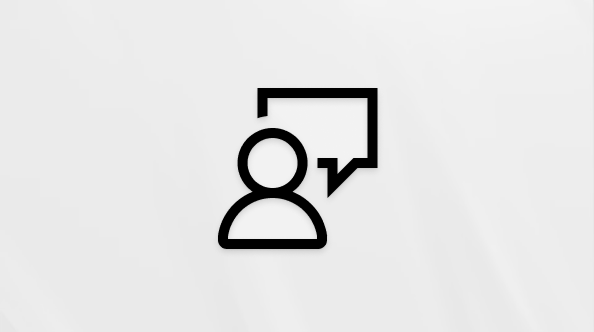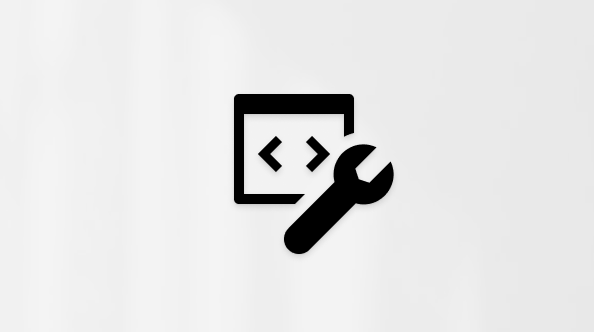Gesturi tactile pentru Windows
Se aplică la
Gesturile tactile din Windows permit diverse acțiuni utilizând degetele pentru a efectua mișcări specifice. Tipul de gest utilizat și numărul de degete utilizate declanșează acțiuni specifice. Gesturile tactile pot fi utilizate fie pe un ecran tactil, fie pe un suport tactil.
Selectați subiectul pentru gestul tactil dorit din lista următoare:
Înainte de a încerca să utilizați gesturi tactile pe un ecran tactil, verificați dacă sunt activate gesturile tactile:
-
Pe dispozitivul Windows, faceți clic dreapta pe meniul Start , apoi selectați Setări > dispozitive bluetooth & > Touch.Sau Selectați următoarele dispozitive Bluetooth & > comandă rapidă prin atingere :Deschideți dispozitivele & Bluetooth > Touch
-
În dispozitivele & Bluetooth > fereastra Atingere :
-
Asigurați-vă că gesturile tactile cu trei și patru degete sunt activate.
Notă: Atunci când sunt activate gesturile tactile, interacțiunile cu trei și patru degete din unele aplicații pot să nu funcționeze. Pentru a continua să utilizați aceste interacțiuni în acele aplicații, dezactivați această setare.
-
Extindeți Gesturi pentru marginea ecranului tactil selectându-l. Asigurați-vă că trageți cu degetul de marginea stângă a ecranului și trageți cu degetul de marginea din dreapta a ecranului sunt ambele activate.
-
Următorul tabel listează gesturile tactile disponibile:
|
Acțiune |
Gesturi |
|---|---|
|
Select an item |
Atingeți ecranul. |
|
Defilare |
Puneți două degete pe ecran și glisați pe orizontală sau pe verticală. |
|
Mărire sau micșorare |
Puneți două degete pe ecran și apropiați-le sau depărtați-le. |
|
Afișați mai multe comenzi (cum ar fi clic dreapta) |
Apăsați continuu elementul. |
|
Afișați toate ferestrele deschise |
Trageți în sus cu trei degete pe ecran. |
|
Afișați desktopul |
Trageți cu trei degete în jos pe ecran. |
|
Comutați la ultima aplicație deschisă |
Trageți cu trei degete la stânga sau la dreapta pe ecran. |
|
Deschideți centrul de notificare |
Trageți cu un deget de marginea din dreapta a ecranului. |
|
Vedeți widgeturi |
Trageți cu un deget de marginea stângă a ecranului. |
|
Comutarea între desktopuri |
Trageți cu patru degete la stânga sau la dreapta pe ecran. |
Următorul tabel listează gesturile disponibile pentru suportul tactil:
|
Acțiune |
Gesturi |
|---|---|
|
Select an item |
Atingeți suport tactil. |
|
Defilare |
puneți două degete pe suportul tactil și glisați pe orizontală și pe verticală. |
|
Mărire sau micșorare |
puneți două degete pe suportul tactil și apropiați-le sau depărtați-le. |
|
Afișați mai multe comenzi (cum ar fi clic dreapta) |
Atingeți suportul tactil cu două degete sau apăsați în jos în colțul din dreapta jos. |
|
Afișați toate ferestrele deschise |
Trageți în sus cu trei degete pe suportul tactil. |
|
Afișați desktopul |
Trageți cu trei degete în jos pe suportul tactil. |
|
Comutarea între aplicații sau ferestre deschise |
Trageți cu trei degete la stânga sau la dreapta pe suportul tactil. |
|
Comutarea între desktopuri |
Trageți cu patru degete la stânga sau la dreapta pe suportul tactil. |
Important: Unele dintre aceste gesturi pentru suportul tactil funcționează doar cu suporturi tactile de precizie.
Gesturile pentru suportul tactil cu trei degete și patru degete pot fi modificate pentru a efectua o acțiune diferită de acțiunea implicită. Pentru a modifica acțiunea implicită pentru fiecare gest:
-
Pe dispozitivul Windows, faceți clic dreapta pe meniul Start , apoi selectați Setări > dispozitive bluetooth & > suport tactil.Sau Selectați următoarele dispozitive Bluetooth & > comandă rapidă suport tactil:Deschideți dispozitivele & Bluetooth > suportul tactil
-
În fereastra Dispozitive & Bluetooth > suport tactil , selectați secțiunile Gesturi cu trei degete și Gesturi cu patru degete pentru a le extinde.
-
Pentru a particulariza acțiunea gestuală, utilizați meniurile verticale din fiecare secțiune.
Asistența pentru Windows 10 se va încheia în octombrie 2025
După 14 octombrie 2025, Microsoft nu va mai furniza actualizări de software gratuite de la Windows Update, asistență tehnică sau remedieri de securitate pentru Windows 10. PC-ul va funcționa în continuare, dar vă recomandăm să treceți la Windows 11.
Următorul tabel listează gesturile tactile disponibile:
|
Acțiune |
Gesturi |
|---|---|
|
Select an item |
Atingeți ecranul. |
|
Defilare |
Puneți două degete pe ecran și glisați pe orizontală sau pe verticală. |
|
Mărire sau micșorare |
Puneți două degete pe ecran și apropiați-le sau depărtați-le. |
|
Afișați mai multe comenzi (cum ar fi clic dreapta) |
Apăsați continuu elementul. |
|
Deschideți Acțiuni |
Trageți cu un deget de marginea din dreapta a ecranului. |
|
Afișați toate ferestrele deschise |
Trageți cu un deget de marginea stângă a ecranului. |
Următorul tabel listează gesturile disponibile pentru suportul tactil:
|
Acțiune |
Gesturi |
|---|---|
|
Select an item |
atingeți suportul tactil. |
|
Defilare |
puneți două degete pe suportul tactil și glisați pe orizontală și pe verticală. |
|
Mărire sau micșorare |
puneți două degete pe suportul tactil și apropiați-le sau depărtați-le. |
|
Afișați mai multe comenzi (cum ar fi clic dreapta) |
Atingeți suportul tactil cu două degete sau apăsați în colțul din dreapta jos. |
|
Vedeți toate ferestrele deschise |
Trageți în sus cu trei degete pe suportul tactil. |
|
Afișați desktopul |
Trageți cu trei degete în jos pe suportul tactil. |
|
Comutarea între aplicații sau ferestre deschise |
Trageți cu trei degete la stânga sau la dreapta pe suportul tactil. |
|
Deschideți Cortana |
Atingeți trei degete pe suportul tactil. |
|
Deschideți Acțiuni |
Atingeți patru degete pe suportul tactil. |
|
Comutarea între desktopuri |
Trageți cu patru degete la stânga sau la dreapta pe suportul tactil. |
Important
Unele dintre aceste gesturi pentru suportul tactil funcționează doar cu suporturi tactile de precizie. Pentru a afla dacă un dispozitiv Windows are un suport tactil de precizie:
-
Pe dispozitivul Windows, faceți clic dreapta pe meniul Start , apoi selectați Setări > Dispozitive > Suport tactil.Sau Selectați următoarea comandă rapidă pentru suportul tactil :Deschideți suportul tactil
-
În fereastra Suport tactil, apare următorul mesaj în partea de sus a ferestrei dacă dispozitivul Windows are un suport tactil de precizie:PC-ul dvs. are un suport tactil de precizie.
Gesturile pentru suportul tactil cu trei degete și patru degete pot fi modificate pentru a efectua o acțiune diferită de acțiunea implicită. Pentru a modifica acțiunea implicită pentru fiecare gest:
-
Pe dispozitivul Windows, faceți clic dreapta pe meniul Start , apoi selectați Setări > Dispozitive > Suport tactil.Sau Selectați următoarea comandă rapidă pentru suportul tactil :Deschideți suportul tactil
-
În fereastra Suport tactil , utilizați meniurile verticale din secțiunile Gesturi cu trei degete și Gesturi cu patru degete pentru a particulariza acțiunea de gest.